After Effects CC (12.2) Update
Небольшой мануал как поставить обновление After Effects CC (12.2) Update, а также рассмотрим вопрос его активации (в сети встречались утверждения, что после установки последних обновлений, нельзя активировать программу Adobe After Effects CC. Итак, скачиваем и пробуем установить обновление: Adobe After Effects CC (12.2) Update.
При попытке запустить обновление получаем сообщение об ошибке: Сбой обновления. Видимо инсталлятор проверяет действующую лицензию.
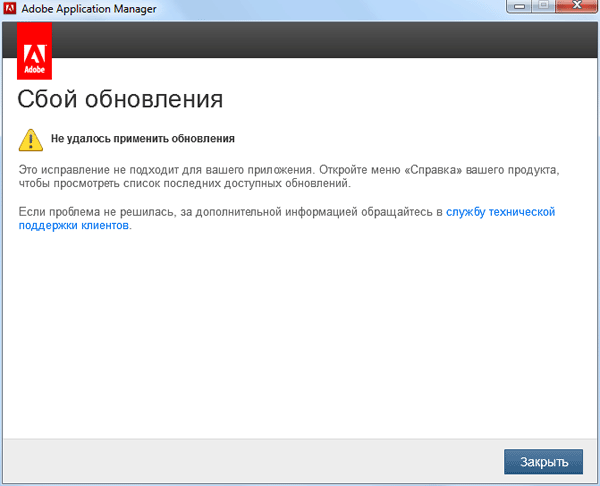
На помощь в этом моменте приходит инcтрумент: Adobe Update Management Tool 7.0. Скачиваем и запускаем установку. В окне Adobe Update Management Tool нажимаем на кнопку: Next >
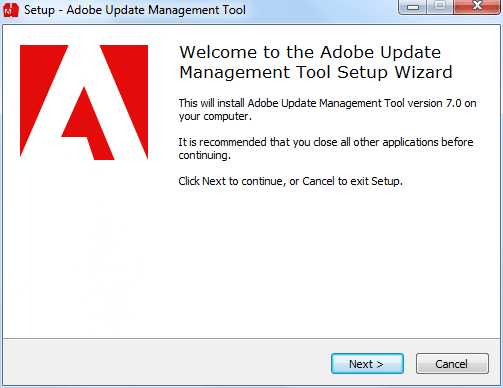
При необходимости читаем небольшой FAQ и нажимаем на кнопку: Next >
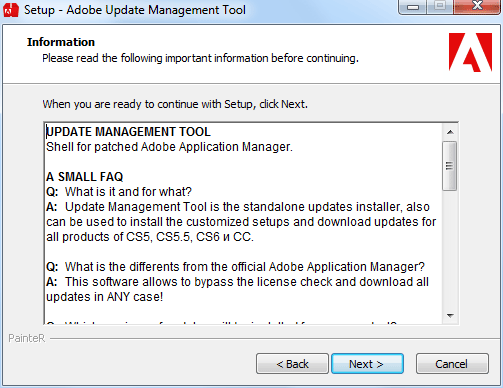
Выбираем директорию установки и нажимаем на кнопку Next >
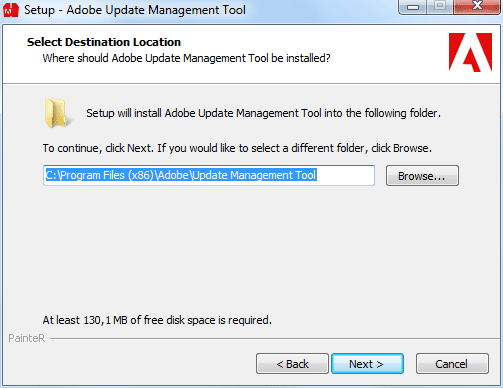
Оставляем галку для установки ярлыка утилита на Рабочий стол и нажимаем на кнопку Next >
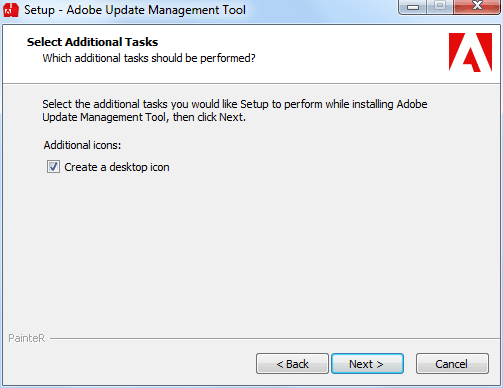
Для начала установки, нажимаем на кнопку: Install.
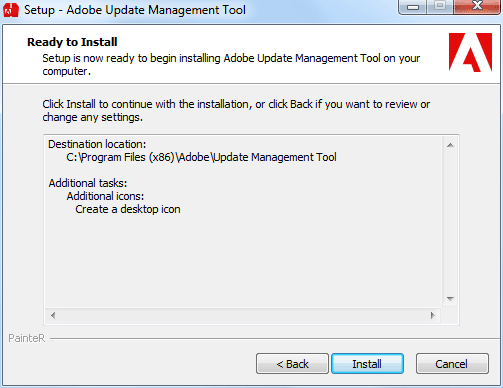
Запустится процесс извлечения и установки утилиты Adobe Update Management Tool 7.0.
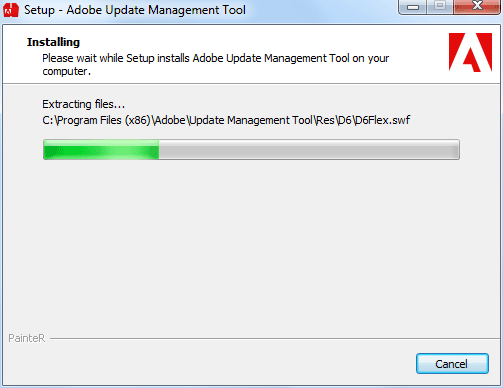
По окончании успешной установки, нажимаем на кнопку: Finish.
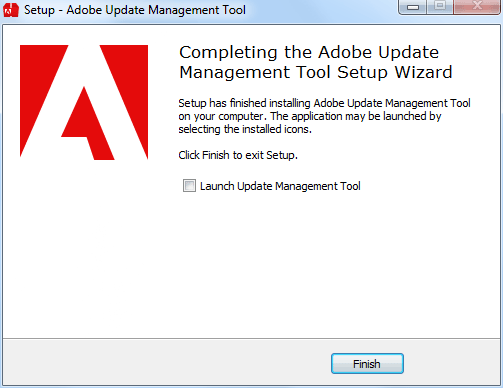
Запускаем ярлык программы Adobe Update Management Tool 7.0 на рабочем столе.
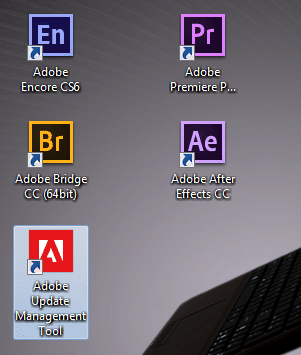
Откроется стандартный интерфейс утилиты Adobe Update Management Tool 7.0, нажимаем на кнопку: Install Offline Updates (установить оффлайн обновление).
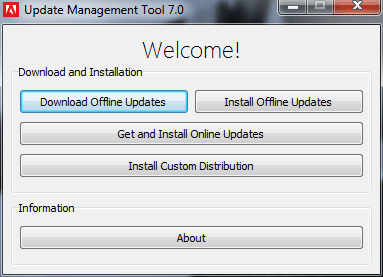
В окне Offline Update, нажимаем на кнопку: Browse.
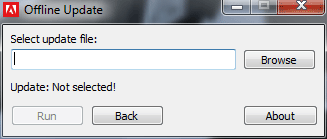
И в окне Открыть указываем путь к zip архиву с обновлением, выделяем его и нажимаем на кнопку: Открыть.
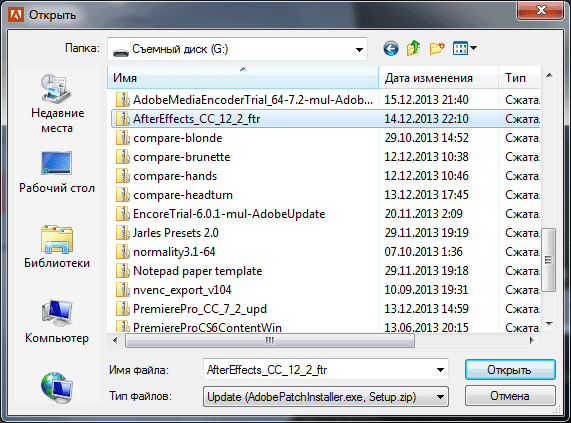
В окне Update Management Tool нажимаем на кнопку: ОК.
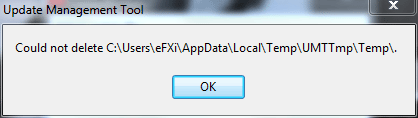
И далее, в окне Offline Update, нажимаем на кнопку: Run (запустить).
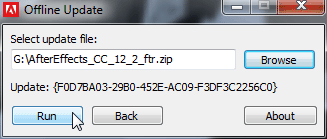
Запустится стандартный интерфейс Adobe Aplication Manager и начнется обновление программы.
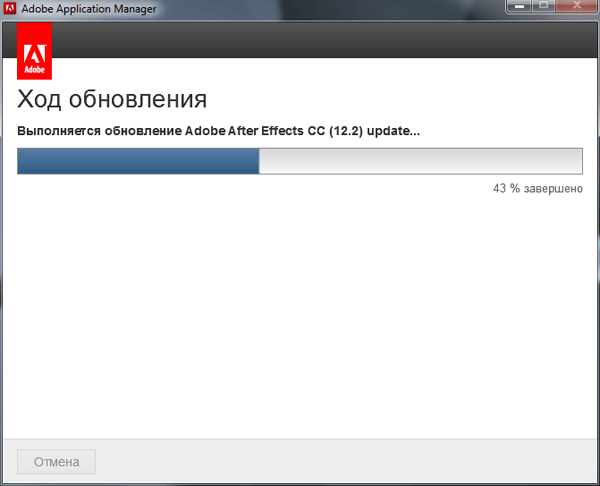
По окончании успешного обновления, нажимаем на кнопку: Закрыть.
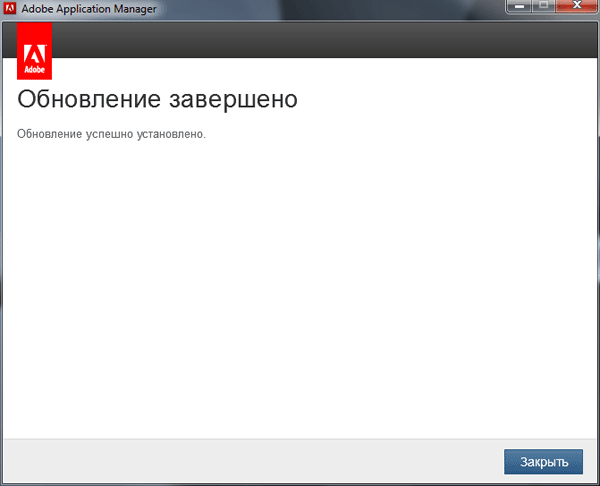
Запускаем Adobe After Effects CC и нас встречает новый диалог Migrate Settings / Перенос настроек. Он дает возможность перенести настройки из предыдущей незначительной версии, например для After Effects CC (12.2), можно перенести настройки из After Effects CC (12,0) или After Effects CC (12.1). Нажимаем на кнопку: Do Not Migrate.
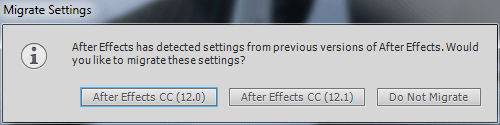
Далее, всплывает упоминание, что обновление After Effects CC (12.1) и выше, теперь использует новые OptiX 3 библиотеки, для которых необходимо установить CUDA 5.0 и выше. Выбираем пункт: Never Again (не показывать больше). И нажимаем на кнопку: ОК.
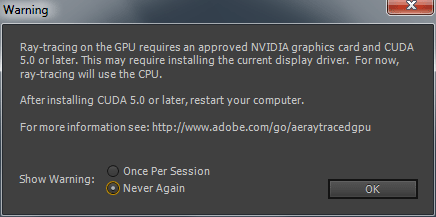
При появления триальной заставки, нажимаем на кнопку License This Software (Лицензируем данное приложение).
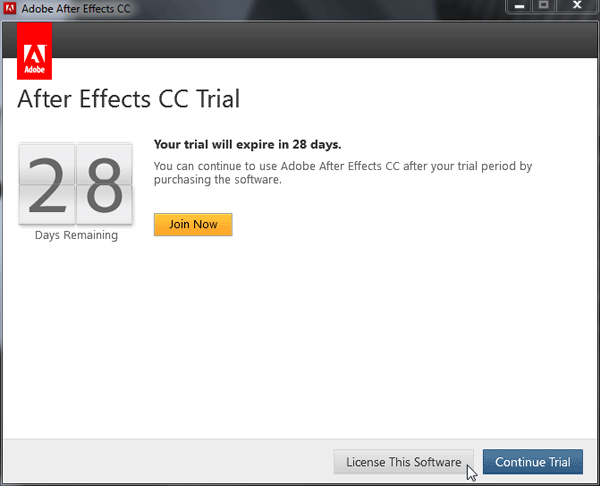
Нажимаем на кнопку: Enter Serial Number (Ввести серийный номер).
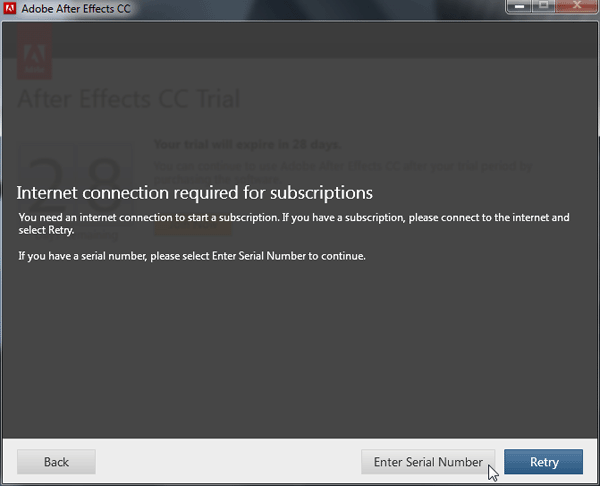
В кейгенераторе Adobe Creative Cloud – X-FORCE выбираем продукт Adobe After Effects CC и нажимаем на кнопку Generate для генерации серийного номера. Не закрываем Adobe Creative Cloud – X-FORCE, чтобы не сбросить серийный номер.
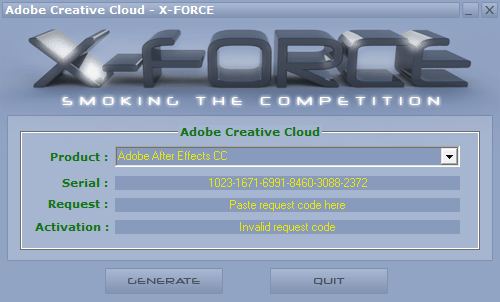
Вбиваем серийний номер / serial number, в соответствующие поля и нажимаем на кнопку: Next.
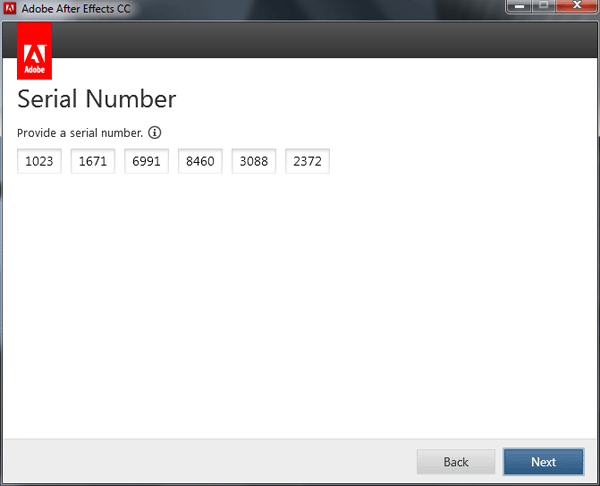
Нажимаем на кнопку: Sign In Later.
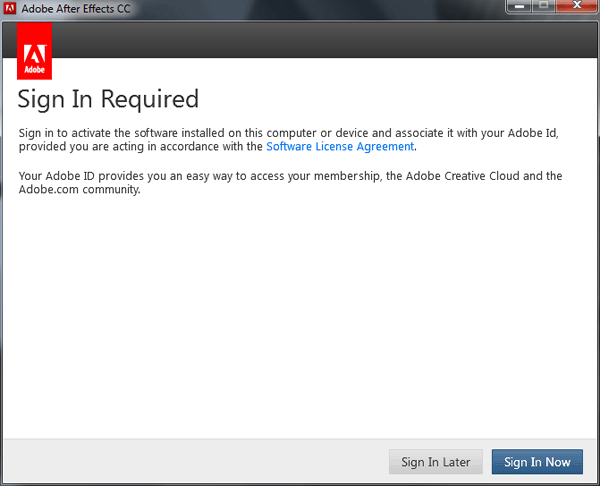
В программе Adobe After Effects CC выполняем команду: Help > Sign In.
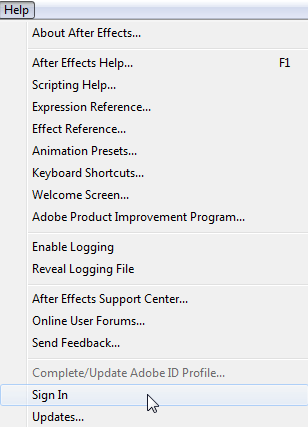
Переходим по ссылке: Having trouble connecting to the internet? (она будет доступна при отключенной сети).
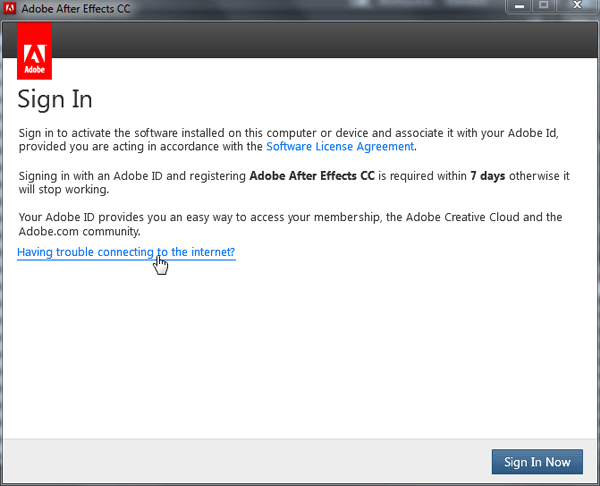
Выбираем оффлайн активацию, нажав на кнопку: Offline Activation.
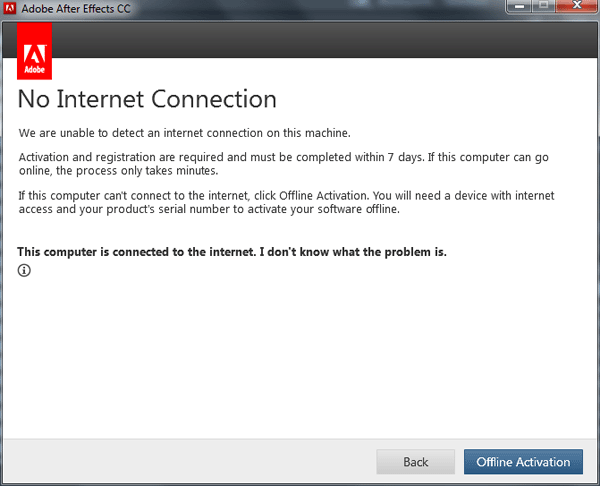
В следующем окне нажимаем на кнопку: Generate Request Code.
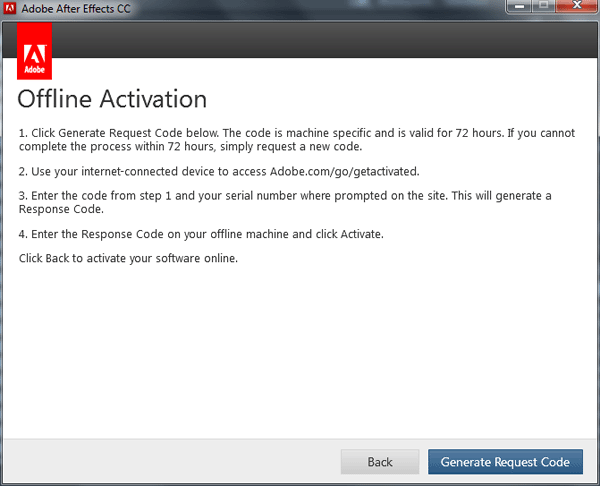
Копируем полученный код запроса (Request Code). Ctrl+C, либо правая кнопка мыши и выбираем: Копировать.
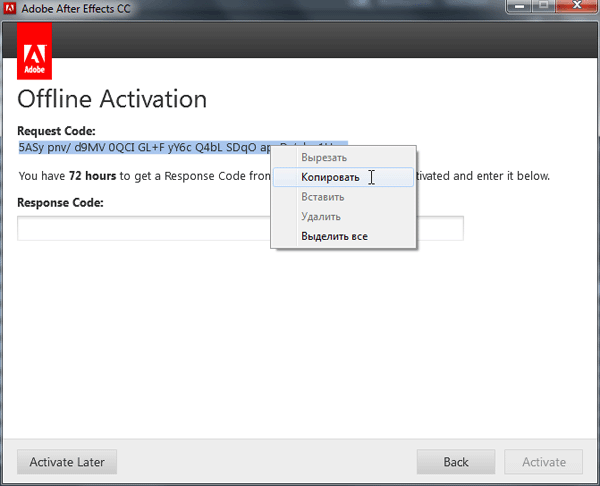
Вставляем код запроса (Ctrl+V) в поле Request и нажимаем на кнопку: Generate.
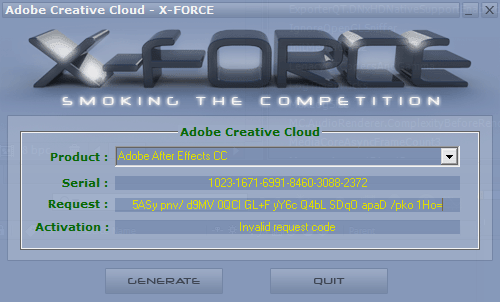
Копируем полученный код активации / Activation. Ctrl+C.
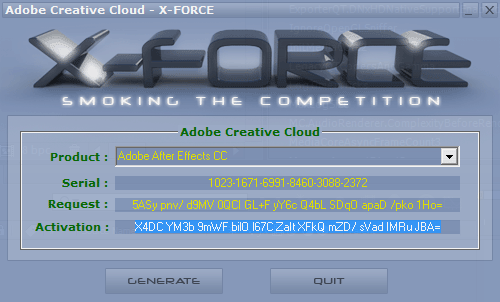
И вставляем его в поле Response Code. Нажимаем на кнопку: Activate.
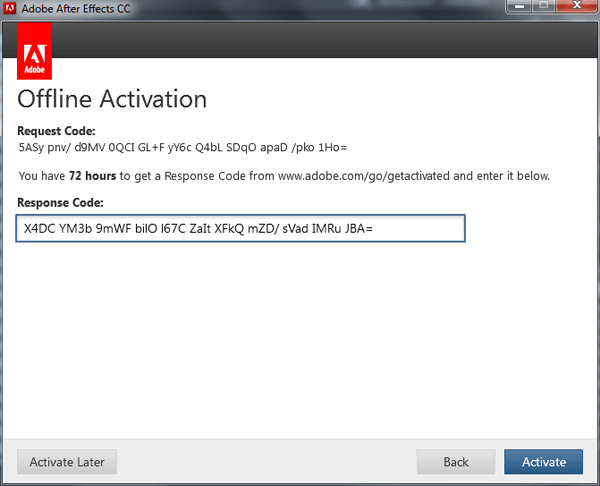
Получаем сообщение, что оффлайн активация завершена и Adobe After Effects CC успешно активирован и может быть использован далее. Нажимаем на кнопку: Close.
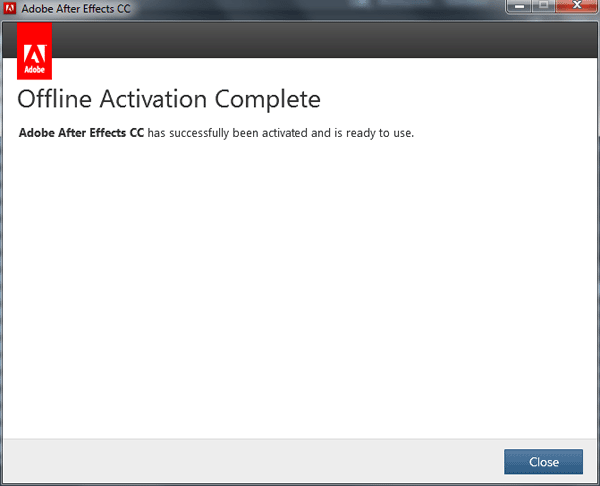
Смотрим текущую версию программы Help > About After Effects: Adobe After Effects CC Version 12.2.0.52.
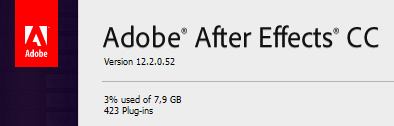
Про установку обновления After Effects CC (12.2) Update for Mac читаем здесь.
